Как использовать ограниченную оболочку, чтобы ограничить возможности пользователя Linux
Опубликовано: 2022-01-29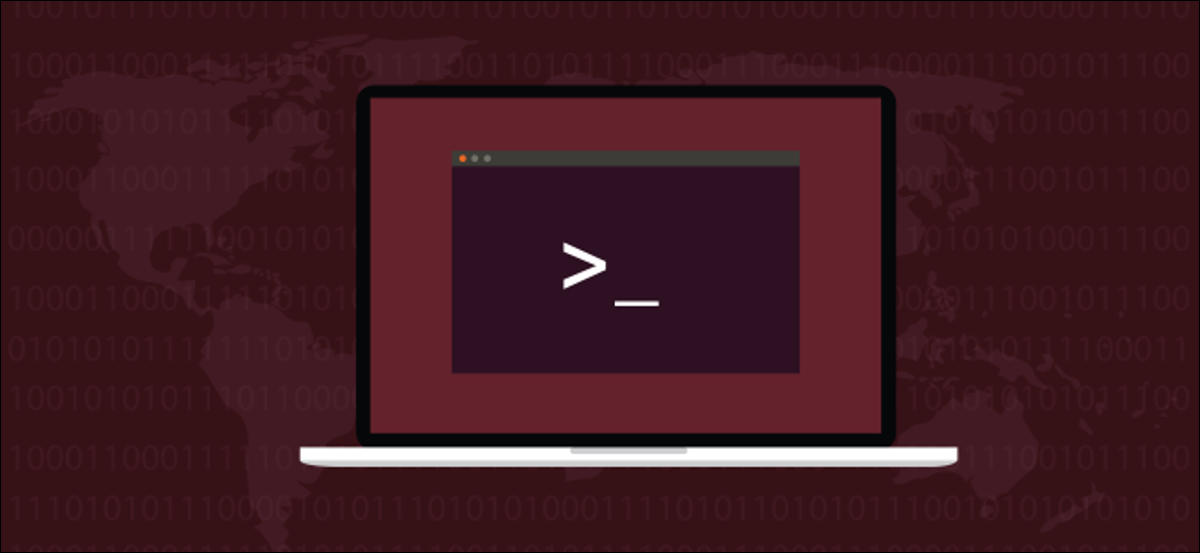
Ограниченная оболочка ограничивает возможности учетной записи пользователя в Linux. Пользователь с ограниченным доступом не может изменить свой каталог, и вы контролируете, к каким командам у него есть доступ. Вот как настроить ограниченную оболочку в Linux.
Ограниченные оболочки
Ограниченная оболочка не является другой оболочкой. Это другой режим стандартной оболочки. Bash, Korn, Fish и другие оболочки можно запускать в ограниченном режиме оболочки. В этой статье мы будем использовать Bash, но те же принципы применимы и к другим оболочкам.
Поскольку ограниченные оболочки — это просто еще один способ использования вашей стандартной оболочки, их легко настроить. Нечего устанавливать, и они доступны везде, где есть Linux.
Ограниченные оболочки также могут применяться к сценариям. Это гарантирует, что любой ущерб, который они могут нанести, если они были написаны неправильно, ограничен пределами их ограниченного мира и что они не имеют доступа ко всему вашему компьютеру.
Имейте в виду, однако, что ограниченные оболочки не полностью защищены от побега. Кто-то с достаточными знаниями может избежать ограниченной оболочки. Они отлично подходят для установления безопасных границ для случайного пользователя, но не полагайтесь на ограниченные оболочки для какой-либо реальной безопасности в производственной системе.
СВЯЗАННЫЕ: В чем разница между Bash, Zsh и другими оболочками Linux?
Баш с ограниченным доступом
Когда вы запускаете Bash как ограниченную оболочку, у пользователя удаляются некоторые возможности. В частности, пользователь не может :
- Используйте
cdдля изменения рабочего каталога. - Измените значения переменных среды
$PATH,$SHELL,$BASH_ENVили$ENV(но они могут считывать текущие значения). - Чтение или изменение параметров среды оболочки
$SHELLOPTS. - Перенаправить вывод команды.
- Вызывать команды, которым требуется путь для их обнаружения. То есть вы не можете выполнить команду, в которой есть одна или несколько косых черт «
/». - Вызовите
exec, чтобы заменить оболочку другим процессом. - Используйте любую из ограниченных функций в сценарии.
Вы можете вызвать оболочку Bash с ограниченным доступом, используя параметр -r (restricted). Попытка выполнить простую задачу, например изменение рабочего каталога, запрещена. Краткое сообщение говорит вам, что cd ограничен.
баш -р
компакт-диск документы

Оболочка Bash также может определять, когда она вызывается с использованием «rbash» вместо «bash». Это приводит к тому, что он также запускается как ограниченная оболочка. Это удобный способ установить оболочку по умолчанию для конкретного пользователя, которую мы скоро будем использовать.
Если мы используем команду whereis в Ubuntu для поиска файлов rbash , мы увидим, что исполняемый файл находится в каталоге «usr/bin». Страница руководства находится в каталоге «/usr/share/man/man1».
Использование команды ls с параметром -l (long) показывает, что rbash на самом деле является символической ссылкой на bash .
где рбаш
ls -l /usr/bin/rbash

В Manjaro и Fedora необходимо было создать символическую ссылку rbash . Это работает на обоих дистрибутивах:
где рбаш
sudo ln -s /bin/bash /bin/rbash
где рбаш
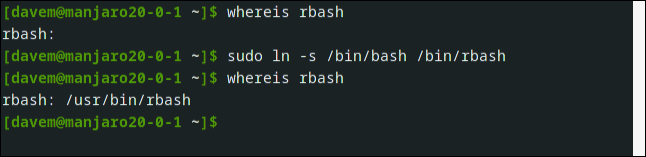
Когда мы используем команду whereis во второй раз, она находит rbash в каталоге «/usr/bin».
Ограничение пользователя
Давайте создадим новую учетную запись пользователя с именем «Минни». Мы установим их оболочку как оболочку с ограниченным доступом, используя параметр -s (оболочка) команды useradd . Мы также установим пароль учетной записи с помощью команды passwd и создадим для них домашнюю папку.
Флаг -p (parents) в команде mkdir указывает mkdir создать целевой каталог и все родительские каталоги, которые необходимо создать. Таким образом, создавая каталог «/home/minnie/bin», мы одновременно создаем каталог «/home/minnie».
sudo useradd минни -s /bin/rbash
sudo passwd минни
sudo mkdir -p /home/minnie/bin
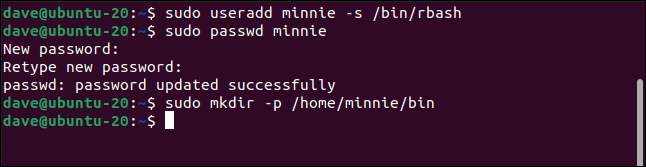
Когда Минни войдет в систему, она будет работать в ограниченной оболочке.
компакт диск

Она не может вызывать команды, которые должны включать косую черту « / »:
/USR/бен/пинг

Однако она по-прежнему может выполнять команды, найденные в пути.
пинг
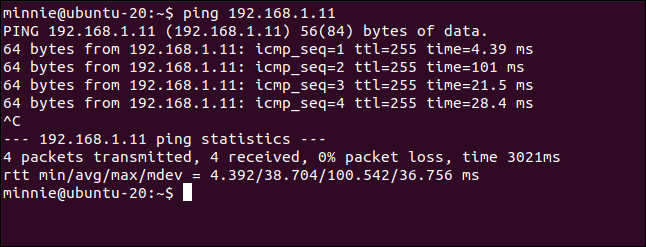
Это не то поведение, которое вы могли бы ожидать, и это определенно не то, что нам нужно. Чтобы еще больше ужесточить ограничения, нам нужно изменить путь, который оболочка минни будет использовать для поиска команд.

Ужесточение ограничений
Когда мы создали домашний каталог Минни «/home/minnie», мы также создали каталог «/home/minnie/bin». Вот где этот каталог вступает в игру.
Мы собираемся отредактировать файл «.bash_profile» Минни и установить ее путь так, чтобы он указывал только на этот каталог. Мы также ограничим файл «.bash_profile» Минни, чтобы его мог редактировать только root. Это означает, что ни один другой пользователь не может редактировать этот файл и изменять его путь.
sudo gedit /home/minnie/.bash_profile

Либо отредактируйте существующий «PATH=», либо добавьте следующую строку:
ПУТЬ=$HOME/бин

Сохраните файл. Мы изменим владельца файла на root с помощью команды chown и изменим права доступа к файлу с помощью команды chmod . Только пользователь root сможет редактировать файл.
sudo chown root: root /home/minnie/.bash_profile
sudo chmod 755 /home/minnie/.bash_profile
ls -l /home/minnie/.bash_profile
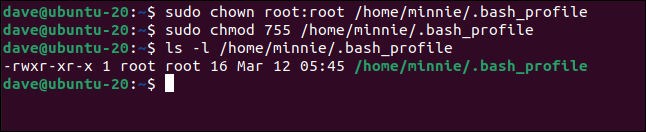
В следующий раз, когда пользователь minnie войдет в систему, ее путь будет указывать на одну папку.

Наш ограниченный пользователь minnie может использовать только встроенные команды Bash, такие как echo , alias и logout . Она даже не может использовать ls !
лс

Нам нужно немного ослабить нашу мертвую хватку, если мы хотим, чтобы они вообще могли сделать что-то полезное. Мы создадим несколько символических ссылок из каталога «bin» Минни на команды, которые мы хотим, чтобы Минни могла использовать.
sudo ln -s /bin/ls /home/minnie/bin
sudo ln -s /bin/top /home/minnie/bin
sudo ln -s /bin/uptime /home/minnie/bin
sudo ln -s /bin/pinky /home/minnie/bin
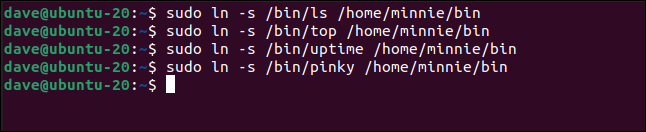
Когда Минни в следующий раз войдет в систему, она обнаружит, что может использовать встроенные команды Bash, а также те команды, которые были связаны.
лс
мизинец дэйв
время безотказной работы
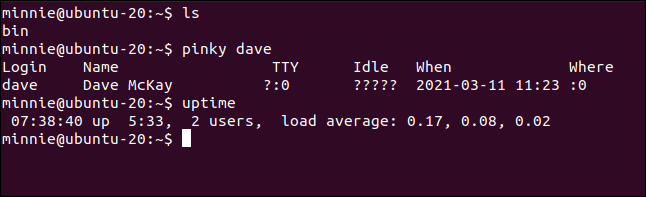
Ограничение существующих пользователей
Мы создали Минни как нового пользователя. Чтобы изменить оболочку существующего пользователя, мы можем использовать параметр -s (оболочка) команды usermod .
sudo usermod -s /bin/rbash Мэри

Вы можете использовать команду less в файле «/etc/passwd», чтобы быстро увидеть, какая оболочка установлена в качестве оболочки пользователя по умолчанию.
меньше /etc/passwd

Мы видим, что пользователь mary будет использовать ограниченную оболочку при следующем входе в систему.
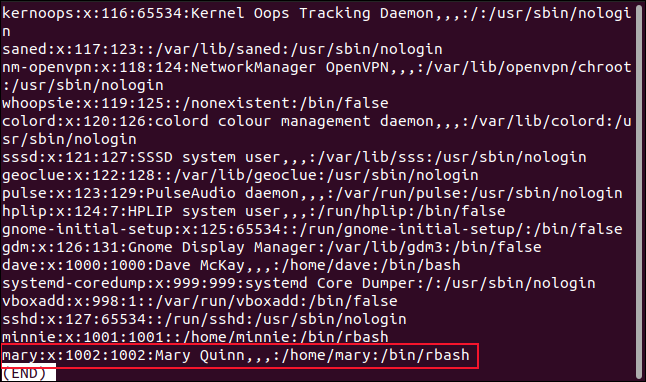
Не забудьте применить другие изменения, чтобы ограничить их переменную среды $PATH и установить команды, которые вы хотите, чтобы пользователь mary мог выполнять.
Ограничение скриптов
Обычный неограниченный пользователь может запускать сценарии, которые выполняются в ограниченной оболочке. Скопируйте следующие строки и вставьте их в редактор. Сохраните файл как «restricted.sh» и закройте редактор.
#!/бин/баш # скрипт запускается в обычной оболочке Bash echo "## В неограниченном режиме! ##" эхо echo "Текущий каталог: `pwd`" эхо "Смена каталога" компакт-диск / usr / доля echo "Сейчас в каталоге: `pwd`" echo "Переход в домашний каталог" компакт-диск ~ echo "Сейчас в каталоге: `pwd`" # Установка ограниченного режима установить -r эхо echo "## В ограниченном режиме! ##" эхо echo "Текущий каталог: `pwd`" echo "Смена каталога на /home/" компакт-диск / дом echo "Все еще в каталоге: `pwd`" эхо echo "Попытка запустить другую оболочку" /бин/баш эхо echo "Попытка перенаправить вывод команды" ls -l $HOME > my_files.txt кот my_files.txt эхо выход 0
Нам нужно использовать команду chmod с флагом +x (выполнить), чтобы сделать скрипт исполняемым.
chmod +x ограничено.sh

Первая часть скрипта работает в обычной оболочке.
./restricted.sh
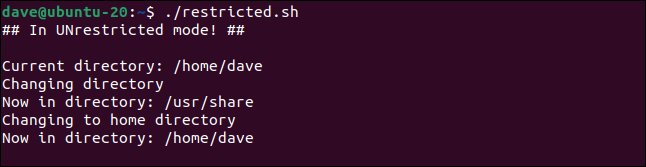
Вторая часть сценария — бит после строки «set -r» — выполняется в ограниченной оболочке.
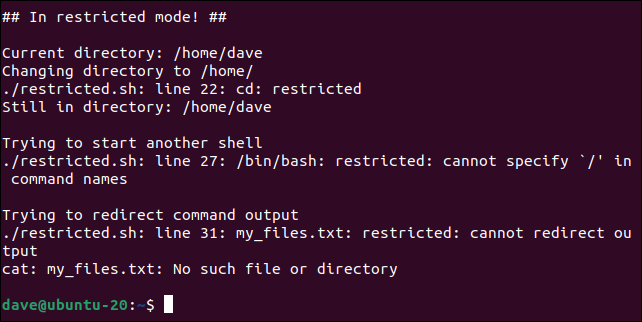
Ни одно из предпринятых действий не увенчалось успехом в ограниченной части сценария.
Весь сценарий можно запустить в ограниченной оболочке, добавив -r в первую строку:
!#/бин/баш -r
Помните Гудини
Ограниченные оболочки полезны, но не полностью безошибочны. Достаточно опытный пользователь может их избежать. Но при разумном использовании они являются полезным способом установить набор ограничений для конкретной учетной записи.
